
Мы все знаем, что Spotify предоставляет своим пользователям полный доступ к миллионам песен в гигантской музыкальной библиотеке. По многим причинам некоторые пользователи хотят скачать Spotify песни на ПК. Однако бесплатные пользователи не могут загружать песни на локальные устройства. Премиум-пользователи могут загружать треки и слушать их офлайн, но им не предлагается возможность загружать Spotify музыка для MP3 на ПК тоже.
Время от времени у вас может не быть доступа к сетевому соединению, когда вы хотите слушать Spotify музыку и интересно, как скачать Spotify песни для MP3 на ПК. Собираетесь ли вы скачать Spotify песни с премиум-аккаунтом или скачать Spotify песни в MP3 формат, вам могут помочь следующие инструкции.
Содержание Руководство Часть 1. Как загрузить Spotify Песни на ПК?Часть 2. Почему вы не можете скачать Spotify Песни на MP3 на ПК?Часть 3. Как загрузить Spotify Песни на MP3 на ПК?Часть 4. Резюме
Помимо скачивания Spotify песни в mp3 на ПК, также есть возможность просто скачать их и воспроизводить офлайн через Spotify приложение, если вы не возражаете против случайных неудобств.
Прежде чем вы научитесь скачивать Spotify Песни на MP3 на ПК, вы должны знать Spotify предоставляет два плана для своих пользователей — бесплатный план и премиум-план. Только если вы оплатите и подпишитесь на премиум-план, вы сможете загружать песни на ПК через Spotify настольное приложение.
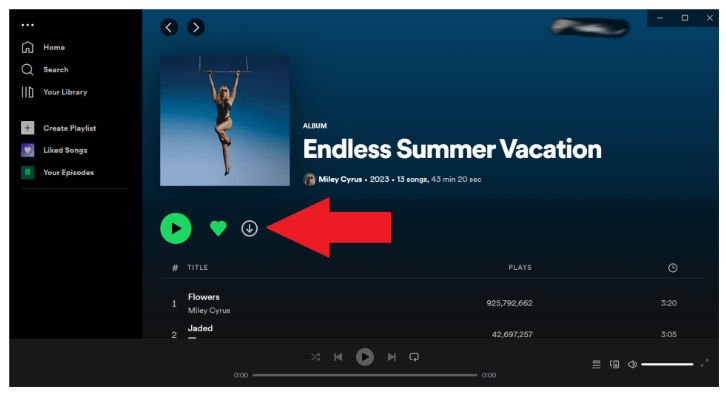
№1. Открой Spotify app на своем ПК и войдите в свой премиум-аккаунт
#2. Откройте плейлист и нажмите кнопку Скачать кнопка
№3. Когда плейлист будет успешно загружен, появится значок зеленой стрелки вниз.
№4. Нажмите Файл в строке меню в верхней части экрана и выберите Автономный режим (Winдоус)
№5. Нажмите Spotify в строке меню и выберите Автономный режим (Mac)
С Spotify не могу скачать ни одну песню, нужно создать новый плейлист и добавьте к нему песню, если это необходимо. Песни, которые вы загружаете, являются кеш-файлами, и их можно слушать в автономном режиме только в Spotify приложение. И не забудьте подключить Spotify приложение к Интернету не реже одного раза в 30 дней, чтобы убедиться, что загруженные вами песни не будут удалены.
Пользователям запрещено скачивать Spotify песни для MP3 на ПК во многом из-за Защита DRM. DRM, аббревиатура фразы «Digital Rights Management», представляет собой использование технологии для ограничения использования, адаптации и распространения цифровых мультимедийных файлов. Spotify все песни защищены DRM.
Таким образом, вы не можете играть Spotify песни на неодобренных устройствах, таких как MP3 игроки. Эти устройства несовместимы с Spotify, и загруженные файлы не пройдут проверку DRM.
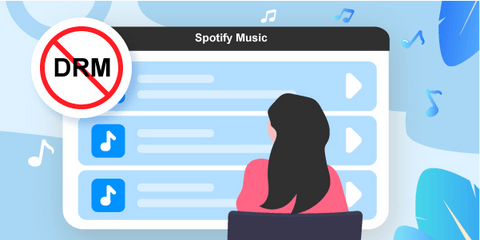
Хотя защита DRM предназначена для защиты авторских прав, она доставляет клиентам некоторые проблемы и затруднения при отсутствии подключения к Интернету.
Отмена вашего Spotify Премиум-подписка приведет к тому, что загруженные песни будут автоматически деактивированы и удалены. Также разочаровывает то, что вы не можете слушать Spotify песни с твоим MP3 игрок во время пробежки. Теперь вы можете спросить, как слушать Spotify музыка в автономном режиме или как скачать Spotify песни для MP3 на ПК.
К счастью, всегда есть выход. Некоторые сторонние или онлайн-инструменты могут помочь вам преобразовать или загрузить Spotify песни в MP3 формат. Но важно и необходимо определить, какой инструмент подходит вам лучше всего. Я пробовал многие из них.
Некоторые из них могут совершить конвертацию всего за одну минуту или меньше. Некоторые из них сложны в использовании, а другие не могут автоматически получать метаданные. Здесь я рекомендую DumpMedia Spotify Music Converter, мощное и простое в использовании программное обеспечение.
DumpMedia Spotify Music Converter является конечной решение для загрузки Spotify Песни в MP3 на ПК. Вы можете наслаждаться оригинальным качеством звука при прослушивании загруженных песен. Вам удобно переносить любимые песни на другие устройства или воспроизводить их на разных медиаплеерах. А благодаря удобному интерфейсу для этого потребуется всего несколько шагов.
Бесплатная загрузка Бесплатная загрузка
Шаг 1: запуск DumpMedia Spotify Music Converter, и откройте Spotify веб-плеер.
Нажмите «Мне нужен Win версия» или «Мне нужна версия для Mac» на официальном сайте, чтобы получить правильный адрес загрузки. Затем установите и запустите программное обеспечение на своем компьютере. Когда программа запущена, нажмите зеленую кнопку с текстом Откройте приложение Spotify веб-плеер на нем внизу посередине экрана.
Шаг 2. Войдите в свою учетную запись и перетащите список воспроизведения в зеленый пузырь.

На Главная страницу, войдите в свою Spotify Премиум или Бесплатная учетная запись, нажав кнопку Войти кнопку в правом верхнем углу. После этого вы можете перетащить плейлист, подкаст или альбом в зеленое облачко со значком плюса в правом нижнем углу. Вы также можете открыть список воспроизведения, который хотите загрузить, и щелкнуть всплывающее окно, чтобы открыть панель преобразования.
Шаг 3. Настройте выходные параметры и управляйте настройками.

На панели преобразования найдите Формат вывода в правом верхнем углу экрана. Выбирать MP3 в раскрывающемся списке рядом с ним в качестве универсального формата для всех выбранных песен. Вы также можете выбрать выходной формат в середине каждой песни в списке, если хотите загрузить только несколько песен. Затем нажмите Браузер внизу, чтобы проверить и изменить выходную папку.
Шаг 4. Конвертируйте песни и просмотрите конвертированные аудиофайлы.

Нажмите Конвертировать преобразовать одну песню или Конвертировать все чтобы преобразовать все элементы, которые вы выбираете. Для завершения преобразования требуется некоторое время. После завершения загрузки и преобразования вы можете просмотреть загруженные песни, щелкнув значок Построенные кнопка посередине вверху. Вы можете нажать на Просмотр выходного файла кнопку, и он быстро найдет папку для хранения.
Теперь вы узнали, как скачать Spotify песни для игры в автономном режиме с премиум-аккаунтом, и как скачать Spotify песни для MP3 на ПК DumpMedia Spotify Music Converter. Теперь вы можете слушать Spotify музыку на ПК без сети и Spotify приложение. Иди и погрузись в Spotify музыку с помощью DumpMedia Spotify Music Converter.
